Một trong những tính năng ít được biết đến của VLC Media Player là khả năng chuyển đổi, chuyển mã và rip phương tiện. Tính năng này được tích hợp trong tất cả các phiên bản gần đây của VLC. Vậy, tại sao ai đó muốn chuyển đổi hoặc trích xuất phương tiện truyền thông với VLC? Một trong những lý do là bạn không cần phải cài đặt phần mềm khác để chuyển đổi. Nếu bạn sử dụng VLC để phát lại phương tiện, bạn có thể dễ dàng sử dụng nó để chuyển đổi phương tiện.
Một số người dùng có thể thích tính năng này đến mức họ có thể quyết định chuyển sang VLC làm trình phát phương tiện chính của họ. Nếu bạn chưa cài đặt nó, bạn có thể tải xuống từ trang web chính thức. VLC tương thích với các hệ điều hành Windows, Mac và Linux và các tùy chọn chuyển đổi sẽ có sẵn trong tất cả các phiên bản.
Bắt đầu VLC và nhấp vào Media> Convert / Save. Bạn có thể thay thế nhấn Ctrl-R để mở cửa sổ hộp thoại. Màn hình Tệp được sử dụng để thêm các tệp phương tiện mà bạn muốn chuyển đổi. Chỉ cần nhấp vào nút thêm và sử dụng trình duyệt tệp để thêm tệp phương tiện.
Bạn có thể thêm tệp phụ đề nếu bạn muốn hoặc kích hoạt cài đặt Hiển thị thêm tùy chọn để hiển thị các tùy chọn nâng cao thường không cần sửa đổi.

Nhấp chuột vào Chuyển đổi / Lưu sẽ mở ra bước cuối cùng của cấu hình. Thư mục đích và hồ sơ chuyển đổi được chọn trên màn hình này.
VLC vận chuyển với hàng tá cấu hình tốt từ đó chuyển đổi video đã chọn sang định dạng khác. Các định dạng được hỗ trợ trong số các định dạng khác là mp4, webm, ts và ogg. Tùy chọn cũng có sẵn để chỉ chuyển đổi nguồn âm thanh hoặc để tạo hồ sơ chuyển mã tùy chỉnh.
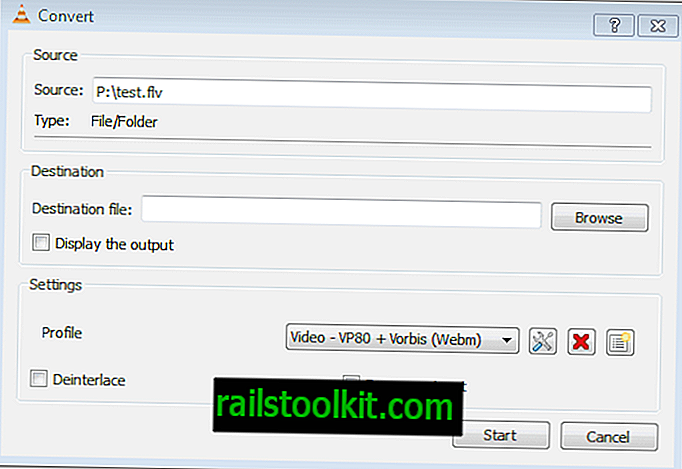
Nhấp chuột vào nút Cấu hình mới sẽ mở ra màn hình cấu hình nơi có thể tạo cấu hình chuyển đổi video mới.
Điều này bao gồm chọn một codec video và âm thanh, đóng gói và phụ đề. Các codec video và âm thanh bổ sung cũng như đóng gói có sẵn để lựa chọn ở đây.
VLC sẽ xử lý phương tiện được chọn trong cửa sổ ứng dụng chính. Điều này được biểu thị bằng trạng thái Truyền phát và chuyển tiếp nhanh của tệp video đã chọn.
Và đó là tất cả để có nó. Thật thuận tiện khi sử dụng VLC để chuyển đổi video nếu chương trình được cài đặt trên hệ thống. Các tùy chọn hồ sơ nâng cao phải phù hợp với hầu hết các công việc chuyển đổi.
Dường như không thể chuyển đổi nhiều video cùng một lúc và lưu chúng dưới dạng các tệp riêng biệt, ít nhất là không có trong GUI. Nếu bạn biết một cách để làm điều đó hãy cho tôi biết trong các ý kiến.














